Прикладне програмне забезпечення.
1. Завантажити текстовий процесор MS Word для створення файлу звіту. Відкрити файл у MS Word для створення звіту. Записати цей файл MS Word на локальний диск у папку з вашим прізвищем. У файлі вірно вказати назву (це назва поточної лабораторної роботи), тему (це назва дисципліни, за якою виконується ця лабораторна робота), автора (себе), свою групу та керівника (викладача).
ВПРАВА 2: Програмні продукти фірми «HostelsClub» 1. Відкрити сайт фірми http://www.hostelsclub.com/. Ознайомтеся з розділом «About us». Скопіюйте необхідну інформацію в звіт (документ Word). 2. Відкрити розділ «TOUR». Ознайомтеся з загальною інформацією про програмні продукти. 3. При роботі в закладці «TOUR» виконати лабораторну роботу
Таблиця 1
ВПРАВА 3: Звіт лабораторної роботи 1. Застосувати «FSCapture60» на кінцевий результат пошуку та вставити у звіт у вигляді рисунку дотримуючись правил звіту лабораторних робіт.
Звіт лабораторної роботи дивитись зразок. ЛАБОРАТОРНА РОБОТА № 2 СИСТЕМНЕ ПРОГРАМНЕ ЗАБЕЗПЕЧЕННЯ. ПРОВІДНИК. МЕРЕЖЕВЕ ОТОЧЕННЯ. ФАЙЛОВИЙ МЕНЕДЖЕР TOTAL COMMANDER. АРХІВАЦІЯ ДАНИХ. АНТИВІРУСНІ ЗАСОБИ.
Мета роботи: освоїти основні засади роботи в режимі «Проводник», в локальній мережі та з мережевими периферійними пристроями; набути досвіду роботи в TOTAL COMMANDER; придбати навички архівації даних та перевірки на наявність вірусів.
МЕТОДИЧНІ ВКАЗІВКИ Класифікація програмного забезпечення комп'ютера. Системне програмне забезпечення.
Програмне забезпечення персонального комп'ютера - сукупність програмних засобів, що забезпечують функціонування комп'ютера. За функціональним призначенням програмне забезпечення поділяють на системне і прикладне. Системне (базове) програмне забезпечення включає: 1. Операційні системи (ОС) – комплекс програм, призначених дляуправління ресурсами та процесами обчислювальних систем (DOS, Windows(XP, Vista), Unіх, Linux). 2. Мережеве програмне забезпечення, призначене для роботи ПК в мережах (Netware, Windows NT Server, LAN Server). 3. Сервісні програми: - файлові менеджери (Total Commander) - утиліти. Утиліта (англ. utility або tool) - комп'ютерна програма, що розширює стандартні можливості обладнання та операційних систем, виконує вузьке коло специфічних завдань. Утиліти часто входять до складу операційних систем або йдуть в комплекті із обладнанням. Призначення (функції) утиліт: § моніторинг обладнання; § управління параметрами обладнання (драйвери); § дискові утиліти (програми для обслуговування дисків): - перевірка диска (Norton Disk Doctor, CHKDSK, fsck, Scandisk); - дефрагментація диска (Diskeeper, Norton SpeedDisk); - очищення диска (Ccleaner); - резервне копіювання(AMANDA, BackupPC, Handy Backup…);
4. Інструментальні системи - системи програмування, призначені для розробки нового програмного забезпечення (С++, Visual Вasiс, Visual С++, Jаvа, Delрhі).
Прикладне програмне забезпечення.
Прикладні програми загального призначення – це комплекс програм, які широко використовуються серед різних категорій користувачів.
До прикладних програм спеціального призначення можна віднести: 1. Системи ілюстративної та ділової графіки, видавничі системи (Согеl Draw, Раgeмаkеr, Аdоbе Photoshop, Аdоbе Асrоbat, Масrоmedіа Flash). 2. Навчальні системи. 3. Банківські інформаційні системи 4. Системи ведення бухгалтерського обліку (1C-бухгалтерія). 5. Правові бази даних (Ліга, Право). 6. Експертні системи. 7. Системи автоматизованого проектування (АutoCаd, Компас…). 8. Програми математичних розрахунків, моделювання і аналізу експериментальних даних (MathCad, MathLab). РОБОТА З ФАЙЛОВОЮ СИСТЕМОЮ В РЕЖИМІ “ПРОВОДНИК” 1. Призначення програми. Файлова система ОС Windows має деревоподібну ієрархічну структуру. Під час переміщення, наприклад, файлу з папки, розташованої на диску, в іншу, розміщену на іншому диску, необхідно послідовно відкрити папки на першому диску, щоб досягти вихідної папки, а потім — на другому, щоб на екрані з'явилася цільова папка. Але при виконанні операцій з інформаційними об'єктами (папками, файлами та ярликами) інколи бажано мати швидкий доступ до цих об'єктів з урахуванням ієрархічності їх розміщення у файловій системі. Такий наочний перехід з однієї гілки дерева файлової системи на іншу реалізовано у програмі «Проводник», призначеної для спрощення виконання операцій з інформаційними об'єктами (створення папок і ярликів, переміщення об'єктів та ін.), що розміщуються як на даному ПК, так і на інших комп'ютерах, підключених до локальної мережі. 2. Виклик програми. Запустити програму «Проводник» можна одним із таких способів: · у меню Пуск вибрати пункт «Программы», а потім — підпункт «Проводник»(або «Программы => Стандартные => Проводник»); · при затисненій клавіші <Shift> двічі клацнути мишею на значку будь-якої папки (наприклад, «Мой компьютер»); · клацнути правою клавішею миші на одній із папок («Мой компьютер», «Сетевое окружение», «Корзина») або на кнопці «Пуск». Потім з контекстного меню вибрати пункт «Проводник» · на панелі інструментів робочого вікна папки „Мой компьютер”, „Мои документі” або будь-якої іншої папки натиснути кнопку 3. Структура вікна. Вікно програми «Проводник» складається з двох частин (рис.4): лівої (панель ресурсів комп'ютера) і правої (панель вмісту активної папки).
Рисунок 4 – вікно програми “Проводник”
На найвищому рівні дерева панелі ресурсів розміщується робочий стіл, оскільки з нього є доступ до решти ресурсів: «Мой компьютер», «Сетевое окружение» і «Корзина». Таким чином, ці три компоненти знаходяться на одному рівні ієрархії. Якщо з нижньої частини значка якогось об'єкта виходить вертикальна штрихова лінія, то всі значки, з'єднані з нею горизонтальними лініями, є елементами цього об'єкта. Наприклад, диски є елементами папки «Мой компьютер». Ліворуч від значка об'єкта у прямокутній рамці може бути знак «+» або «—». При натисканні мишею на значок «+» розгортається вузол, показуючи, які гілки виходять з нього (наприклад, які папки є на диску С:). При цьому знак «+» замінюється знаком «—». При клацанні мишею по кнопці «—» відбувається зворотний процес — вузол згортається (гілки вилучаються). Переміщення по дереву у панелі ресурсів не змінює вміст правої панелі. Для такої зміни досить клацнути мишею на панелі ресурсів по значку папки, яка цікавить. Вона стане активною і її наповнення висвітиться в правій панелі. 4. Операції з об'єктами. На правій панелі можна виконувати ті самі дії, що й у звичайному вікні відкритої папки. · Створення об’єктів. Для створення нового об’єкта досить клацнути правою клавішею миші на вільному місці робочої області і з контекстного меню, що з'явилося, вибрати пункт «Создать», потім ввести ім'я і натиснути на клавішу <Enter>. Другим способом є команда меню «Файл — Создать». · Перейменування. Щоб перейменувати папку або файл, треба ввійти в режим редагування його імені одним із таких способів: позначити об'єкт і клацнути лівою клавішею миші на його імені, або натиснути на клавішу <F2>, або клацнути правою клавішею миші на об'єкті й у відповідному контекстному меню вибрати пункт «Переименовать».Потім змінити ім'я і натиснути на клавішу <Enter>. · Вилучення. Для вилучення об'єкту необхідно: позначити об'єкт і натиснути на клавішу <Delete>, або позначити об'єкт і в меню вікна відкритої папки вибрати пункт «Файл—Удалить», або на панелі інструментів клацнути мишею на відповідній кнопці, або в контекстному меню вибрати пункт «Удалить», або відбуксирувати піктограму об'єкта в «Корзину». · Переміщення, копіювання. Для переміщення і копіювання будь-якого об'єкта за допомогою миші необхідно, щоб вихідна папка була відкрита у правій панелі, а піктограму цільової було видно в лівій. Для перенесення об’єкту в межах одного диску потрібно перетягнути мишею його піктограму із правої панелі в зображення цільової папки на лівій панелі «Проводника». Для перенесення об’єкту з одного диску на інший потрібно перетягнути мишею об'єкт із правої панелі в ліву, тримаючи натиснутою клавішу <Shift>. Для копіювання об’єкту в межах одного диску потрібно перетягнути мишею його піктограму із правої панелі в ліву, тримаючи натиснутою клавішу <Ctrl>. Для копіювання об’єкту з одного диску на інший потрібно перетягнути мишею об'єкт із правої панелі в зображення цільової папки на лівій панелі «Проводника».
|

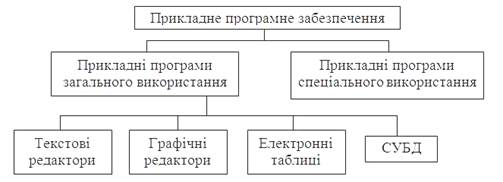 Пакет прикладних програм (application program package) - комплекс взаємозв'язаних програм для вирішення завдань певного класу. Прикладні програми можна поділити на дві групи: прикладні програми загального призначення та прикладні програми спеціального призначення.
Пакет прикладних програм (application program package) - комплекс взаємозв'язаних програм для вирішення завдань певного класу. Прикладні програми можна поділити на дві групи: прикладні програми загального призначення та прикладні програми спеціального призначення. .
.



